
In diesem Artikel wird erläutert, wie Sie mit Vagrant eine PHP7-Entwicklungsumgebung erstellen. Es umfasst die Installation und Konfiguration von Nginx, die Installation und Konfiguration von Composer, die PHP7-Installation und Modulinstallation sowie die Konfiguration der Firewall in Centos7.

Ich habe die Grundkenntnisse von Vagrant im Grunde schon einmal durchgearbeitet. Ich glaube, dass Sie Ihre eigene Grundumgebung eingerichtet haben, solange Sie dem Tutorial folgen. Lassen Sie uns als Nächstes darüber sprechen, wie Sie eine Entwicklungsumgebung für PHP7 einrichten.
Lassen Sie mich sagen, dass es sich bei der hier verwendeten Box um die zuvor gezeigte Centos7 handelt
Die Adresse lautet:
https://github.com/tommy-muehle/puppet-vagrant-boxes/releases/download/1.1.0/centos- 7.0-x86_64.box
, müssen Sie zunächst einige Ngin-bezogene Quellen aktualisieren.
$ rpm -Uvh http://nginx.org/packages/centos/7/noarch/RPMS/nginx-release-centos-7-0.el7.ngx.noarch.rpm // 执行安装过程 $ yum install nginx
Wenn Sie die folgende Oberfläche sehen, warten Sie bitte. Wenn Sie etwas eingeben müssen, drücken Sie bitte y und drücken Sie die Eingabetaste.

$ systemctl start nginx $ systemctl enable nginx
$ rpm -ivh http://mirrors.opencas.cn/epel/7/x86_64/e/epel-release-7-5.noarch.rpm
Die oben kürzlich veröffentlichte Quelle kann nicht verwendet werden. Die entsprechende Version finden Sie hier
http://dl.fedoraproject.org/pub/Wenn Sie die Mauer nicht passieren können, verwenden Sie bitte Haushaltsspiegelhttp://mirrors.sohu.com/fedora- epel/ 7/x86_64/e/epel-release-7-8.noarch.rpm
remi-Quelle enthält die neuesten PHP-bezogenen Informationen, wie zum Beispiel: PHP7, MySQL usw., um einfach die neuesten Informationen zu erhalten Wenn Sie PHP7 verwenden möchten, müssen Sie auch diese Quelle installieren.$ rpm -ivh http://rpms.famillecollet.com/enterprise/remi-release-7.rpmNach dem Login kopieren
iptables-Firewall
$ systemctl stop firewalld.service $ systemctl disable firewalld.service #防止开机启动
Installieren Sie iptables Datei
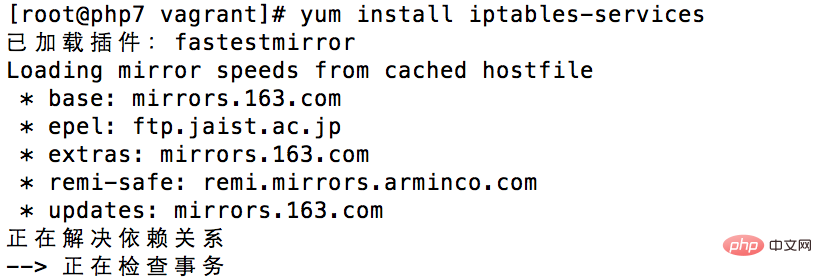
$ yum install iptables-services
systemctl start iptables.service systemctl enable iptables.service #开机自动启动

Bearbeiten Sie nun die kopierte php.conf-Datei. Sie können den folgenden Inhalt direkt kopieren. Zur Bedeutung der Konfiguration werde ich später einen separaten Artikel öffnen.
$ yum list --enablerepo=remi --enablerepo=remi-php70 | grep php70
Nach dem Ändern der Datei muss Nginx neu gestartet werden, damit die aktuelle Konfiguration wirksam wird.
$ yum install --enablerepo=remi --enablerepo=remi-php70 php php-opcache php-pecl-apcu php-devel php-mbstring php-mcrypt php-mysqlnd php-pecl-xdebug php-pdo php-pear php-fpm php-cli php-xml php-bcmath php-process php-gd php-common php-json php-imap php-pecl-redis php-pecl-memcached php-pecl-mongodb

$ systemctl start php-fpm $ systemctl enable php-fpm #设置开机自启动
Hinweis: Wenn Während der Nutzung werden neu hinzugefügte PHP-Module hinzugefügt und Sie müssen php-fpm
neu startensystemctl reload php-fpm
这里很多同学可能第一次听说mariadb,他呢是mysql的一个重要分子,或者可以理解为mysql的替代品,自从mysql被控制后,更新速度已经慢太多了。两者的用法基本没有区别,实际中有哪些坑,大家可以自己去踩一踩。哈哈,别说我不负责任。
# 安装 $ yum install mariadb-server # 启动服务 $ systemctl start mariadb # 开机启动 $ systemctl enable mariadb
MariaDB默认root密码为空,我们需要设置一下,执行脚本:
$ sudo mysql_secure_installation
这个脚本会经过一些列的交互问答来进行MariaDB的安全设置。
首先提示输入当前的root密码:
Enter current password for root (enter for none):
初始root密码为空,我们直接敲回车进行下一步。
Set root password? [Y/n]
设置root密码,默认选项为Yes,我们直接回车,提示输入密码,在这里设置您的MariaDB的root账户密码。
Remove anonymous users? [Y/n]
是否移除匿名用户,默认选项为Yes,建议按默认设置,回车继续。
Disallow root login remotely? [Y/n]
是否禁止root用户远程登录?如果您只在本机内访问MariaDB,建议按默认设置,回车继续。 如果您还有其他云主机需要使用root账号访问该数据库,则需要选择n。
Remove test database and access to it? [Y/n]
是否删除测试用的数据库和权限? 建议按照默认设置,回车继续。
Reload privilege tables now? [Y/n]
是否重新加载权限表?因为我们上面更新了root的密码,这里需要重新加载,回车。
完成后你会看到Success!的提示,MariaDB的安全设置已经完成。我们可以使用以下命令登录MariaDB:
$ mysql -uroot -p
按提示输入root密码,就会进入MariaDB的交互界面,说明已经安装成功。
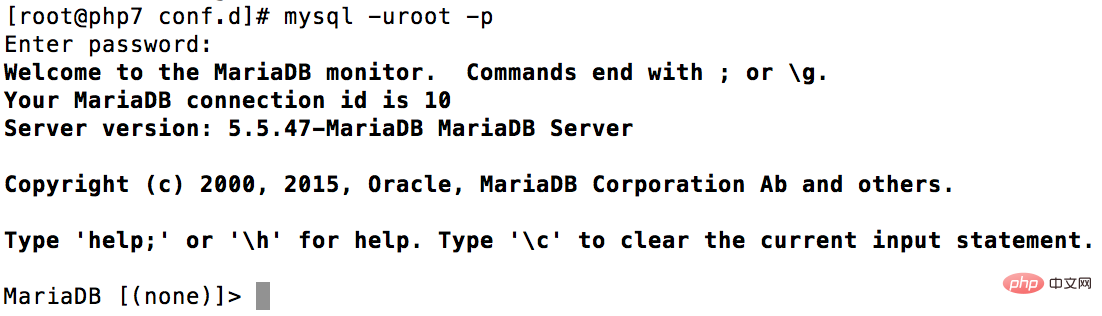
最后我们将MariaDB设置为开机启动。
$ sudo systemctl enable mariadb
mysql> grant all on *.* to 'root'@'%' identified by 'root'; mysql> flush privileges;
composer的大名,我就不想介绍了,如果你是一个phper,没用过,我也就不怪你,毕竟但是他现在才刚过1.0版,但是如果听都没听过,请面壁去……
安装说明
$ php -r “readfile(‘https://getcomposer.org/installer‘);” > composer-setup.php $ php composer-setup.php $ php -r “unlink(‘composer-setup.php’);”
上述 3 条命令的作用依次是:
下载安装脚本(composer-setup.php)到当前目录。
执行安装过程。
删除安装脚本 – composer-setup.php 。
全局安装是将 Composer 安装到系统环境变量 PATH 所包含的路径下面,然后就能够在命令行窗口中直接执行 composer 命令了。
Mac 或 Linux 系统:打开命令行窗口并执行如下命令将前面下载的 composer.phar 文件移动到 /usr/local/bin/ 目录下面:
$ sudo mv composer.phar /usr/local/bin/composer
然后执行:
composer -v
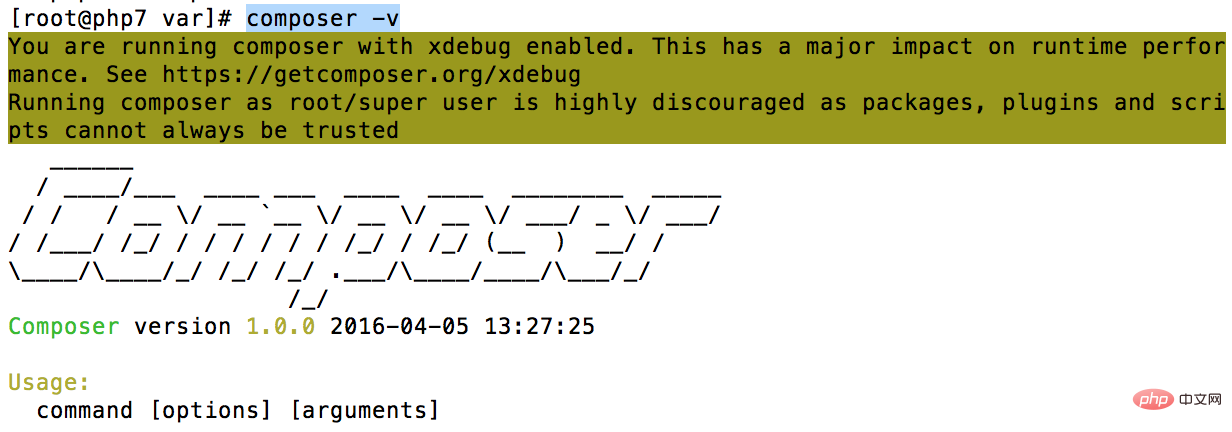
由于composer的包都在国外,这里设置一下composer的配置,让其每次运行时,都使用国内的包
$ composer config -g repo.packagist composer https://packagist.phpcomposer.com
查看composer的配置文件
vim /root/.composer/config.json
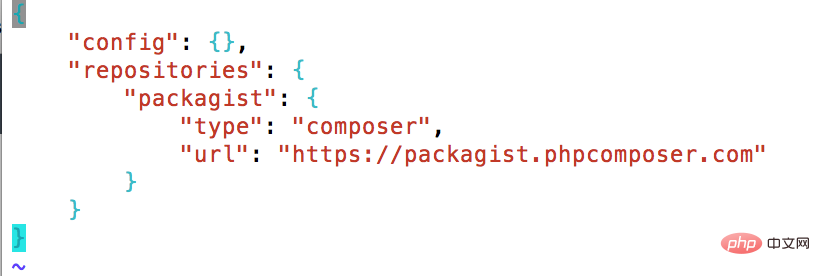
看到以上内容,表示配置成功!
推荐学习:php视频教程
Das obige ist der detaillierte Inhalt vonSo erstellen Sie eine PHP7-Umgebung mit Vagrant. Für weitere Informationen folgen Sie bitte anderen verwandten Artikeln auf der PHP chinesischen Website!
 Welche Tipps gibt es für die Verwendung von Dezender?
Welche Tipps gibt es für die Verwendung von Dezender?
 Was ist USDT?
Was ist USDT?
 Was ist ECharts?
Was ist ECharts?
 HTML zum Erstellen von Webseiten
HTML zum Erstellen von Webseiten
 Wie kann das Problem gelöst werden, dass für die Laptop-Netzwerkfreigabe keine Berechtigungen vorhanden sind?
Wie kann das Problem gelöst werden, dass für die Laptop-Netzwerkfreigabe keine Berechtigungen vorhanden sind?
 Was bedeutet Marge in CSS?
Was bedeutet Marge in CSS?
 Ihr Computer kann nicht normal gestartet werden
Ihr Computer kann nicht normal gestartet werden
 Sammlung von Computer-Tastenkombinationen
Sammlung von Computer-Tastenkombinationen




